win7更新100不动了
win7更新100不动了
win7系统是一款经典的系统,强大的稳定性是win7系统被用户们看重的重要原因!一般来说win7系统是不会出现任何故障的!但是最近有很多小伙伴们都遇到了win7更新100不动了的情况,今天小编就为大家带来了win7电脑更新完成100不动了的解决办法让我们一起来看一下吧。

win7更新100不动了的解决办法:
操作步骤:
1、点击桌面左下角“Windows”图标,然后点击“运行”,如下图所示:
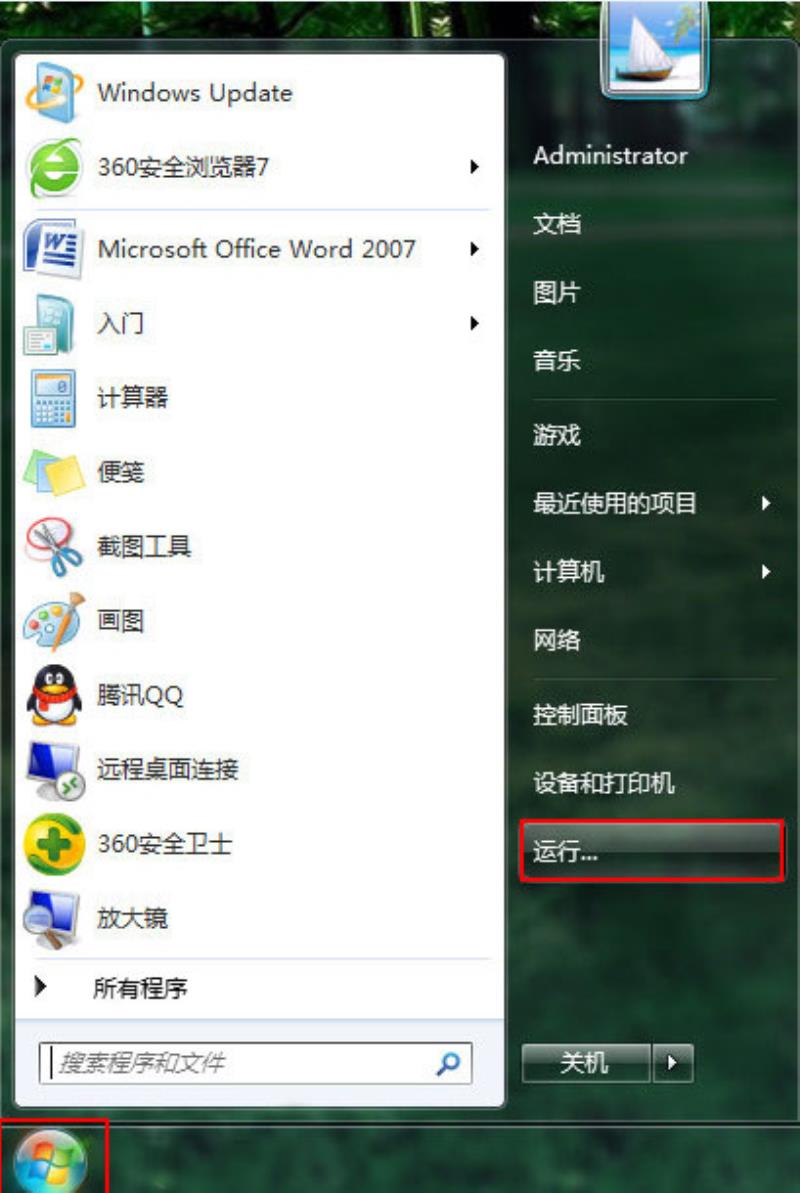
2、在运行窗口输入“msconfig”指令,然后点击“确定”进入系统配置,如下图所示:
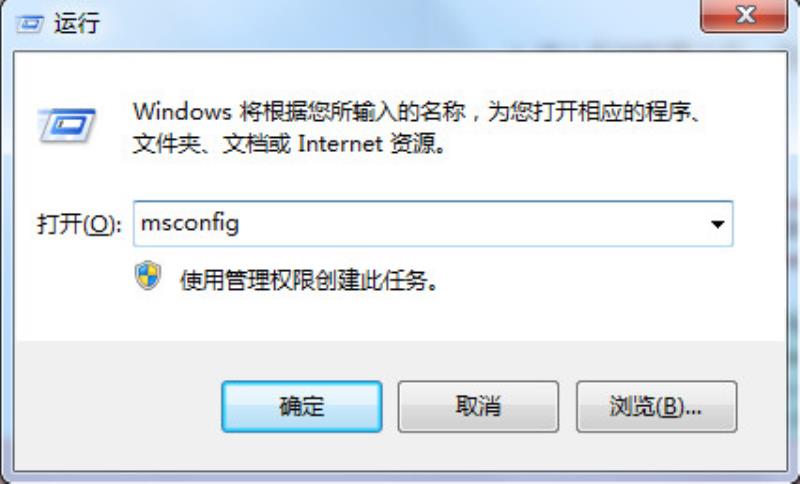
3、在系统配置中,点击“服务”选项,勾选左下方“隐藏所有Microsoft服务(H)”前方的框框,接着点击“全部禁用”,最后点击“应用”,如下图所示:
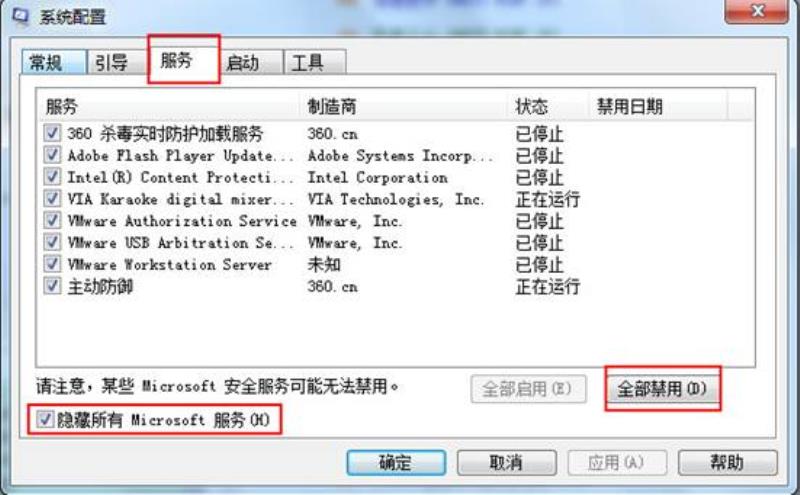
4、重启电脑进行Windows更新,当更新结束后需要恢复第3步禁用的程序,点击“全部启用”即可,如下图所示:
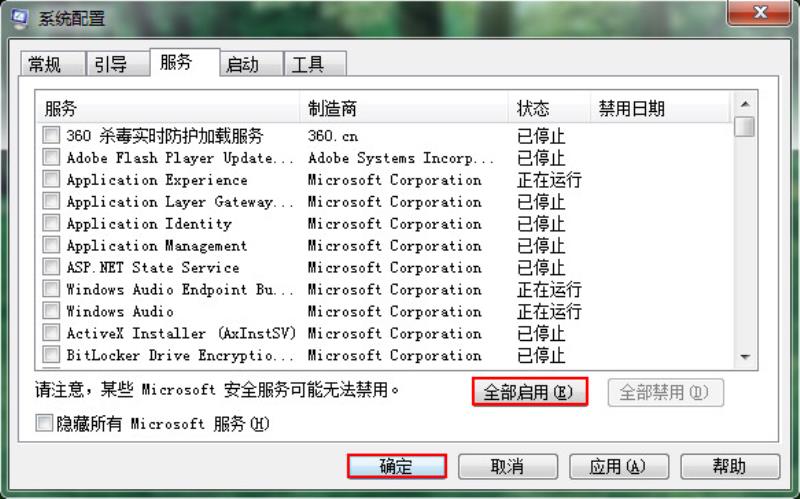
win7更新100不动了的相关信息:
>>>雨林木风win10专业版和纯净版区别
>>>雨林木风win10好用吗
>>>雨林木风win10安装教程u盘
以上就是小编给各位小伙伴带来的win7更新100不动了的所有内容,希望你们会喜欢。更多相关教程请收藏百科书~
win7系统更新卡住怎么办
近日有使用win732位旗舰版系统的用户跟小编反映说自己电脑在更新时遇到了问题,在进行更新时卡在一个进度上不动了,又不知道怎么还原很是苦恼。那win7系统更新卡住怎么办呢?下面小编就来教大家解决win7更新卡住不动的方法。
解决方法如下:
1、首先我们咋遇到更新过程中卡住不动的这种情况时,先将电脑强制关机。然后在重新启动时一直敲击F8键,就会进入到电脑的高级启动选项界面了,然后点击最后一次正确配置选项。
2、如果这个方法不管用的话我们就在高级启动选项界面找到安全模式这个选项并点击,然后进入到电脑的安全模式中。
3、在安全模式中我们找到控制面板并打开,然后点击其中的系统和安全选项设置,进入到界面中之后点击Windowsupdate选项。
4、最后就会进入到设置电脑安装更新的界面中了,然后我们找到下图中的这个下拉列表选项,将内容选择为从不检查更新即可。
以上给大家分享的就是关于解决win7更新卡住不动的方法啦。又出现上述情况的网友可以按照上面的方法来解决哦。
win7系统 配置window update 已完成100% 就是进不了咋办?
您好,您若是开启了打补丁的功能,短时间有反映就等等。如果总是不动,或是提示失败、还原更改,这是打补丁时死机了,没有更好的方法,只有按开关机键关机在开机了(在不可以就要拔电源了,如果进不了系统就要重装了)。
系统打补丁的功能需要自动连网,这个功能本身也不好用,经常出错,没有更好的方法。
建议将自动更新关闭,用软件更新,自己的时间自己做主,现这的杀毒软件都有打补丁的功能,比如:360、金山、QQ电脑管家等。
关闭自动更新的方法:
控制面板/系统和安全/WindowsUpdate(左边)更改设置/把重要更新下面的选项改为,从不检查更新即可(Win78)。
声明: 我们致力于保护作者版权,注重分享,被刊用文章因无法核实真实出处,未能及时与作者取得联系,或有版权异议的,请联系管理员,我们会立即处理,本站部分文字与图片资源来自于网络,转载是出于传递更多信息之目的,若有来源标注错误或侵犯了您的合法权益,请立即通知我们(管理员邮箱:daokedao3713@qq.com),情况属实,我们会第一时间予以删除,并同时向您表示歉意,谢谢!
相关推荐
-
win7mbr和guid选哪个
win7mbr和guid是硬盘分区的两个格式,很多用户在做系统的时候不知道选哪个好,其实最好根据自己的电脑的配置,下面来看看详细的介绍吧。win7mbr和guid选哪个:答:win7:建议MBR分区。因为Windows 7默认不支持UEFI
-
win7笔记本搜索不到蓝牙耳机
由于win7系统比较老了,所以在使用最新蓝牙耳机的时候,可能会遇到win7笔记本搜索不到蓝牙耳机的问题,这时候可以尝试通过驱动、设置等方面来解决。win7笔记本搜索不到蓝牙耳机:方法一:1、首先右键计算机,打开“属性” 2、接着打开左上角“
-
win7提高电脑运行速度的方法
win7提高电脑运行速度的方法win7系统是一款被大多数用户们认可的好用系统,在不断的对win7系统的使用中很多用户们都在寻找win7提高电脑运行速度的方法?今天小编就为大家带来了win7老电脑提升速度的解决办法让我们一起来看一下吧。win
-
win7关机后又自动重启怎么办
我们在使用win7操作系统的时候,可能就会遇到电脑关机之后又开始无限重启的情况。如果发生这种情况先不要着急,小编觉得可以尝试在系统注册表中进行数值的修改便可以轻松解决此类问题。那么详细的操作步骤就来和小编一起看一下吧~希望可以帮助到你。wi
-
家用电脑win7最好用的版本介绍
我们在使用win7操作系统的时候,有的情况下可能就会遇到需要重新安装操作系统的情况。所以对于家用电脑win7用哪一个版本好,小编觉得其实所有版本的配置需求都没有大的区别,主要的区别就在于各自的功能方面。只要是适用于自己配置的也是自己喜欢的就
-
原版Win7系统安装教程
对于一些正在使用win7操作系统的用户来说,有些情况下可能会出现一些问题需要我们重装系统。那么在msdn下载了操作系统之后还有很多小伙伴不知道应该怎么安装。那么现在就让小编来告诉大家原版系统的详细安装步骤吧~希望可以帮助到你。 原版Win7
-
win7换win10系统boot怎么设置
我们的电脑在安装了win7操作系统之后,有的小伙伴们就收到了微软停止对win7系统进行更新的相关通知。那么在我们对自己的win7操作系统进行升级重装win10的时候,对于win7重装win10的时候系统的boot怎么设置这个问题小编认为我们
-
风林火山win7纯净版系统怎么安装
我们在使用win7操作系统电脑的时候,如果想要进行系统的重新安装,对于风林火山win7纯净版系统怎么安装这个问题还有很多小伙伴不知道应该在哪里下载。小编觉得我们可以在百科书网站中进行下载即可。百科书系统安装方便,绿色便捷而且完全免费。详细内
-
win7开机速度优化教程
win7开机速度优化教程有不少朋友在使用win7系统一段时间过后会发现电脑的开机速度变慢了,这可能是多方原因造成的,我们可以通过更改系统设置的方式来优化开机速度,下面就跟着小编一起来优化一下吧。win7开机速度优化教程1、首先使用键盘输入“
-
win7纯净版如何跳过驱动安装
现在一些系统会在其中集成驱动程序,但是我们并不一定用得上这些驱动,所以不想安装,那么win7纯净版如何跳过驱动安装呢,其实只要按下esc键就可以了。win7纯净版如何跳过驱动安装1、我们需要时刻关注屏幕上的系统安装进度。2、看到屏幕变成类似

